
时间:2020-07-02 02:20:56 来源:www.win10xitong.com 作者:win10
电脑已经成为了大家生活中不可或缺的东西,而且基本上所有的用户电脑都安装了windows系统,操作系统的过程中往往会遇到一些问题,就比如win10 excel打开乱码的情况,这个win10 excel打开乱码的问题平时不多见,也许还会难倒一些大神,要是没有人可以来帮你处理win10 excel打开乱码问题,按照这个步骤去处理就行了:1、设置office语言环境;2、开始菜单-Microsoft office- Microsoft office工具- Microsoft office 2003语言设置,将Microsoft office应用程序默认方式的语言设为“中文(简体)”,这也是office 2003的默认设置就很快的解决了。要是大伙儿还是很懵,那我们再来看看win10 excel打开乱码的具体处理对策。
故障现象描述:
从网页上导出数据文件存储为CSV格式的文件,使用记事本打开文字显示没有问题,使用EXCEL打开出现乱码的情况。
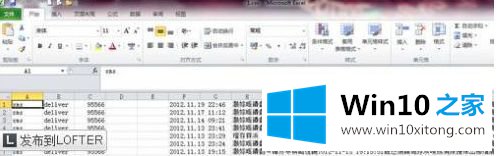
原因分析:
此种情况一般是导出的文件编码的问题。在简体中文环境下,EXCEL打开的CSV文件默认是ANSI编码,如果CSV文件的编码方式为utf-8、Unicode等编码可能就会出现文件乱码的情况。
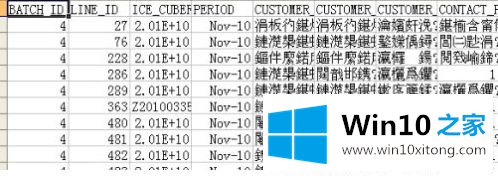
解决方法:
1、设置office语言环境;
2、开始菜单-Microsoft office- Microsoft office工具- Microsoft office 2003语言设置,将Microsoft office应用程序默认方式的语言设为“中文(简体)”,这也是office 2003的默认设置;
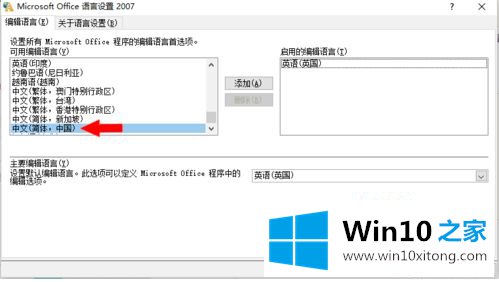
3、使用记事本打开CSV文件,文件-另存为,编码方式选择ANSI:
4、保存完毕后,用EXCEL打开这个文件就不会出现乱码的情况。
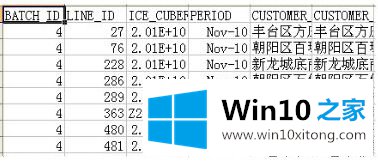
上述就是win10系统excel显示乱码解决方法了,希望能够帮助到大家。
以上内容主要就是由小编给大家带来的win10 excel打开乱码的具体处理对策,还没有解决的网友们可以给小编留言,小编会帮助你们处理这个问题的。